Bemærk
Når denne videogendannelsessoftware registrerer din telefon, kræver den, at du aktiverer USB-fejlfinding. Der findes tre muligheder, vælg en baseret på dit Android OS.
Tilfældigt at slette nogle data sker ofte, mens den daglige brug af din Android-telefon. Tusinder af filer gemmes på Android, hvilket gør det nemt at holde hvert vigtigt øjeblik i live. Imidlertid kan forskellige årsager føre til datatab.
Hvad skal du gøre, hvis du fejlagtigt sletter nogle værdifulde optagede videoer? Hvordan laver man video opsving?
Denne guide introducerer dig den bedste software til videogendannelse, så du kan få de slettede videoer tilbage.
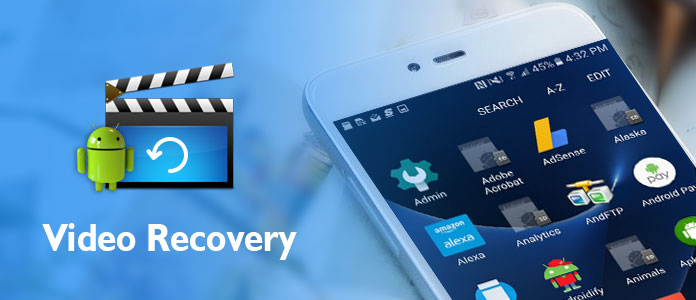
Gendan slettede videoer på Android
Du skal føle dig hård for at gendanne de slettede videoer fra Android. Når du vil foretage videogendannelse, er der ingen iTunes eller iCloud-sikkerhedskopi kan hjælpe dig med at udføre det gendannende job. Der er bestemt ingen slags papirkurven på Android-enheden. I dette tilfælde kan du stole på den professionelle videogendannelsessoftware, Android Data Recovery. Bare download det gratis og prøv.
Trin 1 Start software til gendannelse af videoer
Download, installer og åbn dette Android-slettede videogendannelsesværktøj på din computer. Tilslut din Android til det via et USB-kabel. Det kan automatisk registrere din Android-telefon.

Bemærk
Når denne videogendannelsessoftware registrerer din telefon, kræver den, at du aktiverer USB-fejlfinding. Der findes tre muligheder, vælg en baseret på dit Android OS.

Trin 2 Scan videoer på Android
Marker "Video", når du går ind i hovedgrænsefladen. Klik derefter på knappen "Næste" for at scanne. Du kan også vælge andre filtyper, hvis du har brug for det.

Bemærk
Du skal rodfeste din telefon i dette trin. Denne videogendannelsessoftware kan hjælpe dig med at rodfeste din Android sikkert. Efter rooting kan du få fuld kontrol over din telefon og gå videre til næste trin.
Trin 3 Find slettet video
Alle Android-datakategorier er vist på venstre liste efter scanning. Klik på "Videoer" for at få vist de detaljerede oplysninger om den slettede Android-video i eksempelvinduet.

Trin 4 Slettet videoegenvinding
Vælg de videoer, du vil gendanne, og klik derefter på "Gendan" -knappen for at hente slettede videoer fra Android-enheden.
For at få gendannelse af videoen kan du kontrollere videoen nedenfor:


Inden for et par klik kan du nemt foretage videogendannelse. Hvad mere er, denne videogendannelsessoftware giver dig mulighed for enhver hyppigt anvendt Android-type som kontakter, billeder, audios, meddelelser, opkaldslogger og mere. Hvis du sletter nogle vigtige Android-data, kan du henvende dig til dette værktøj.
Selvom rodfæstelse kan medføre mange fordele, har det også risici. Så hvis du bare køber en ny Samsung Galaxy Note 8 / S8 eller andre Android-enheder som Sony, LG, Xiaomi og så videre, foretrækker du måske ikke at root Android. Her kommer spørgsmålet, hvordan man får videogendannelse uden rodfæstelse? Her kan du tage funktionen "Broken Android Phone Data Extraction".
Trin 1 Kør den slettede videogendannelsessoftware og vælg indstillingen "Broken Android Phone Data Extraction". Klik derefter på "Start" for at begynde videogendannelsesprocessen.

Trin 2 Vælg dine Android-enhedsoplysninger, og klik derefter på "Bekræft" for at gå videre til den næste handling.

Trin 3 Følg instruktionerne på grænsefladen for at gå til Android-downloadtilstand. Klik på "Start" -knappen for at løse dine Android-operativsystemproblemer.

Bemærk
Selv din Android har ikke noget systemproblem, dette trin kan ikke springes over. Når du bruger denne metode til at foretage gendannelse af slettede videoer, skal du sætte Android i downloadtilstand for at fikse telefonen først.
Trin 4 Når rettelsen er over, klassificeres alle typer data på din Android i kategorier til venstre på kontrollen. Klik på "Videoer" for at se detaljerne om hver slettet video på Android. Sidste trin skal du klikke på "Gendan" for at gendanne slettede videoer på Android.

Bemærk
For tiden fungerer denne metode kun godt på Samsung-telefoner. Andre Android-enheder understøttes midlertidigt.
I tilfælde af at du direkte vil gendanne slettede videoer på din Android-enhed, introducerer du dig her 5 fantastiske videogendannelsesapps, som du kan vælge imellem.
Beta til gendannelse af video
https://play.google.com/store/apps/details?id=video.recovery&hl=en
Dumpster: Fjern sletning og gendan billeder og videoer
https://play.google.com/store/apps/details?id=com.baloota.dumpster
DiskDigger fotogendannelse
https://play.google.com/store/apps/details?id=com.defianttech.diskdigger&hl=en
GT-gendannelse - Fjern sletning, gendan
https://play.google.com/store/apps/details?id=mobi.bihu.recovery
DigDeep Image Recovery
https://play.google.com/store/apps/details?id=com.greatstuffapps.digdeep
Bortset fra Android-telefon er computeren en anden videoopbevaringsbeholder med større plads. Når du har slettet videoer fra computeren, vil dine vigtige eller værdsatte øjeblikke gå.
For at få videogendannelse fra pc eller Mac-computer skal du bruge videogendannelsessoftwaren på computeren.
Aiseesoft Data Recovery er videoindvindingsprogrammet, der understøtter videogendannelse fra Windows 10/8/7 og Mac.
Desuden understøttes videoformater som MP4, AVI, WMV, MKV, FLV, 3GP osv.
Lad os nu se, hvordan dette videogendannelsesværktøj får dine slettede videoer tilbage på pc.
Før du følger nedenstående trin for at få gendannelse af videoer, skal du gratis downloade denne software, installere og køre den normalt.
Denne software har en Windows- og Mac-version, og download bare den nøjagtige version, du har brug for.
Trin 1. Scan videoer på harddisken
I hovedgrænsefladen skal du markere "Video" og vælge det drev, hvor du vil finde de slettede videoer tilbage.
Klik derefter bare på "Scan" for at starte hurtig scanning af dit computerdrev for at søge efter de slettede videoer.

Trin 2. Gendan slettede videoer fra pc'en
Når scanningsresultatet er afsluttet, finder du videoerne kategoriseret efter forskellige formater som MP4, WMV, MOV, MPG, AVI osv.
Naviger i den slettede videofil, og klik på "Gendan" for at starte videogendannelsen til din computer.
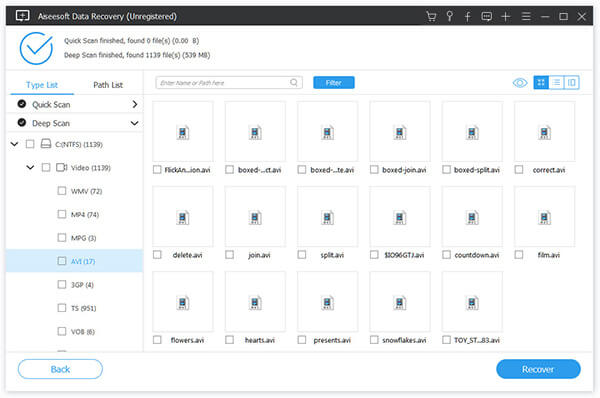
Noter
1. Hvis du ikke finder nogen matchet slettet videofil fra hurtig scanning, skal du blot vælge "Deep Scan" for at scanne dine videofiler med mere tid.
2. For hurtigt at finde de slettede videoer kan du bruge filterfunktionen til at indtaste navnet eller stien for at søge efter det.
Konklusion
Vi taler hovedsageligt om videogendannelse i dette indlæg. Uanset om du vil gendanne slettede videoer uden rodfæstning eller gendanne videoer på Android-telefonen, endda gendanne slettede videoer fra pc, kan du finde den passende videogendannelsessoftware fra denne side.